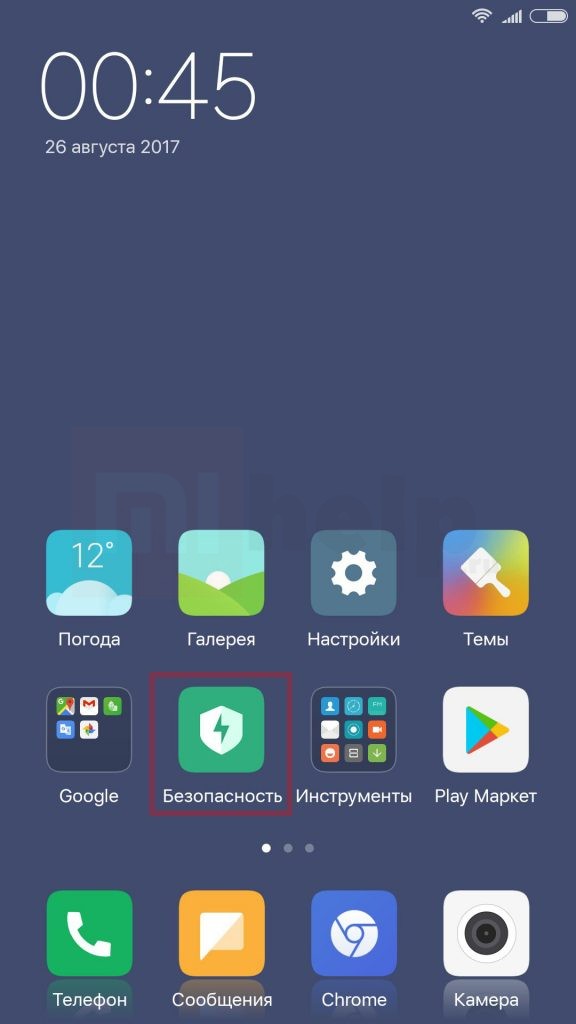
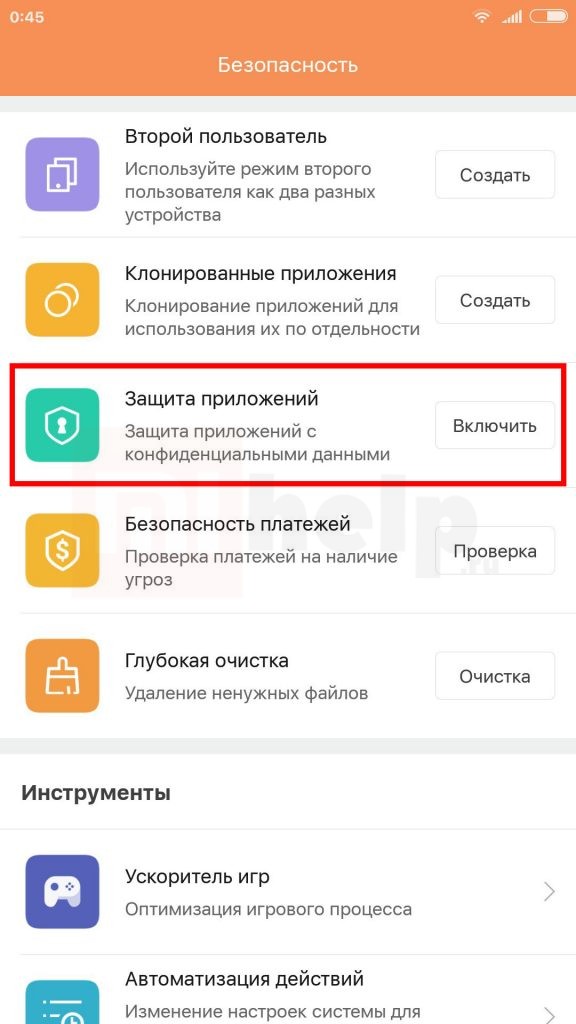 [/img_row][/number_block]
[number_block number=»2″]Установите пароль конфиденциальности, он будет использован только для блокировки приложений. По желанию можно добавить Mi аккаунт для возможности восстановления пароля:[img_row]
[/img_row][/number_block]
[number_block number=»2″]Установите пароль конфиденциальности, он будет использован только для блокировки приложений. По желанию можно добавить Mi аккаунт для возможности восстановления пароля:[img_row]
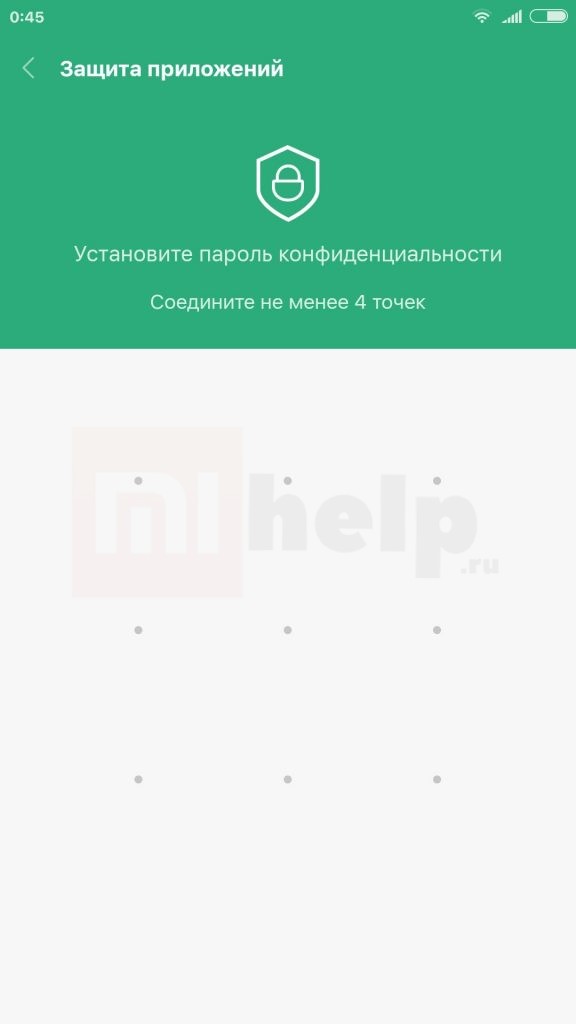
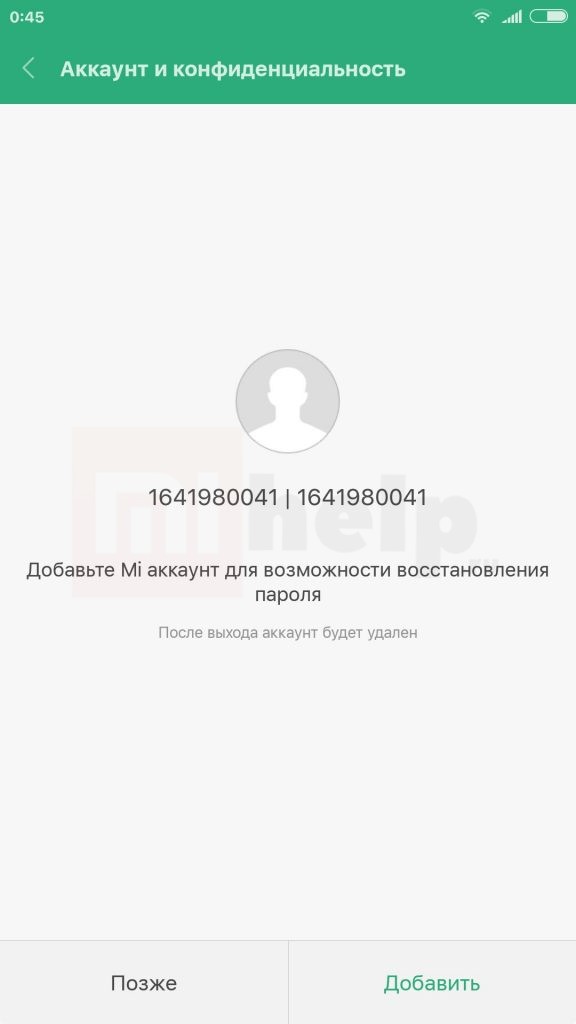 [/img_row][/number_block]
[number_block number=»3″]Галочками выберите те приложения, которые хотите «защитить», затем нажмите «Установить пароль»:
[/img_row][/number_block]
[number_block number=»3″]Галочками выберите те приложения, которые хотите «защитить», затем нажмите «Установить пароль»:
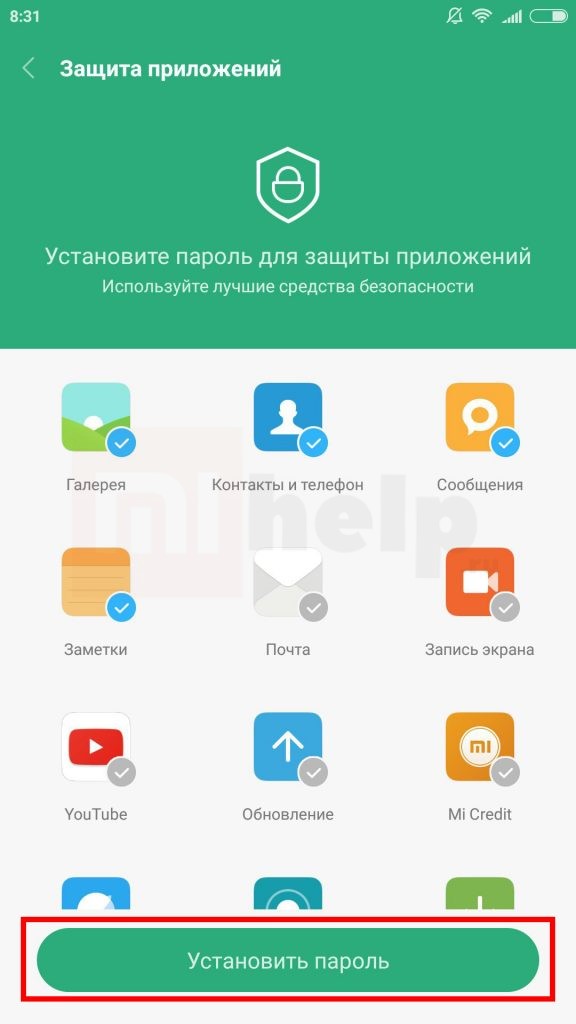 [/number_block]
[number_block number=»4″]Нажмите на «Настройки». Приложите палец к сканеру:[img_row]
[/number_block]
[number_block number=»4″]Нажмите на «Настройки». Приложите палец к сканеру:[img_row]
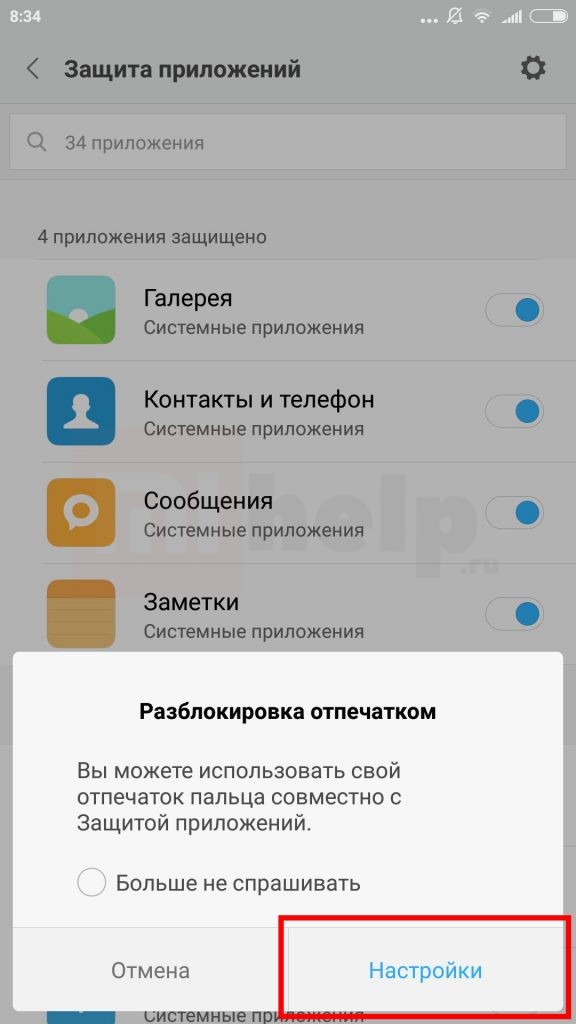
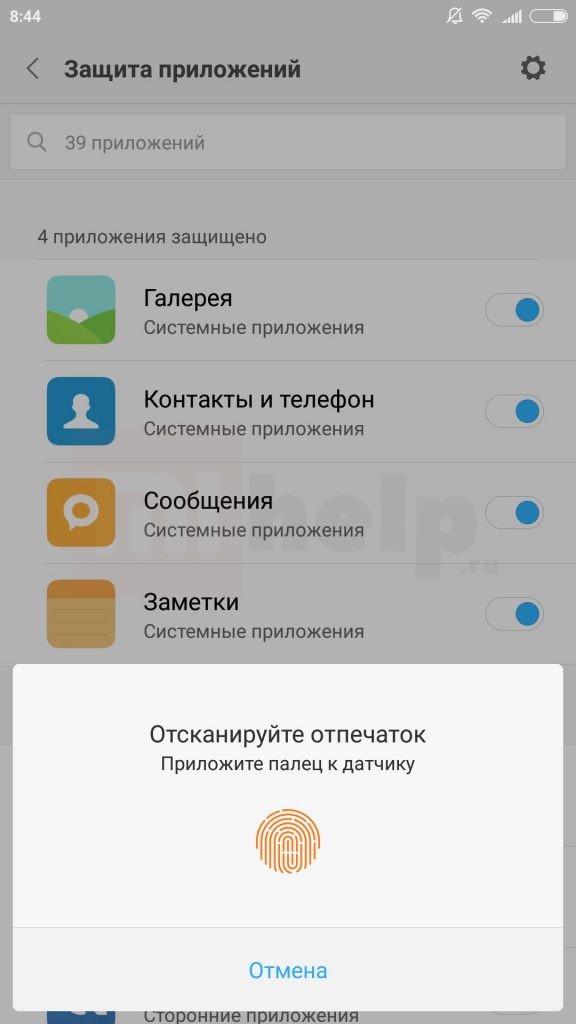 [/img_row]
[/number_block]
[note img=»https://mihelp.ru/wp-content/uploads/2017/07/bulb_icons.png»]
[/img_row]
[/number_block]
[note img=»https://mihelp.ru/wp-content/uploads/2017/07/bulb_icons.png»]
Если вдруг по какой-либо причине, сканер не распознает отпечаток, то:
- Убедитесь, что Вы прикладываете тот же палец, который используете для разблокировки смартфона;
- Попробуйте приложить палец еще раз;
- Вымойте руки, вытрите их насухо. Нажмите на «шестеренку», чтобы открыть меню настроек защиты приложений → выберите пункт «Разблокировка отпечатком» и приложите палец еще раз:
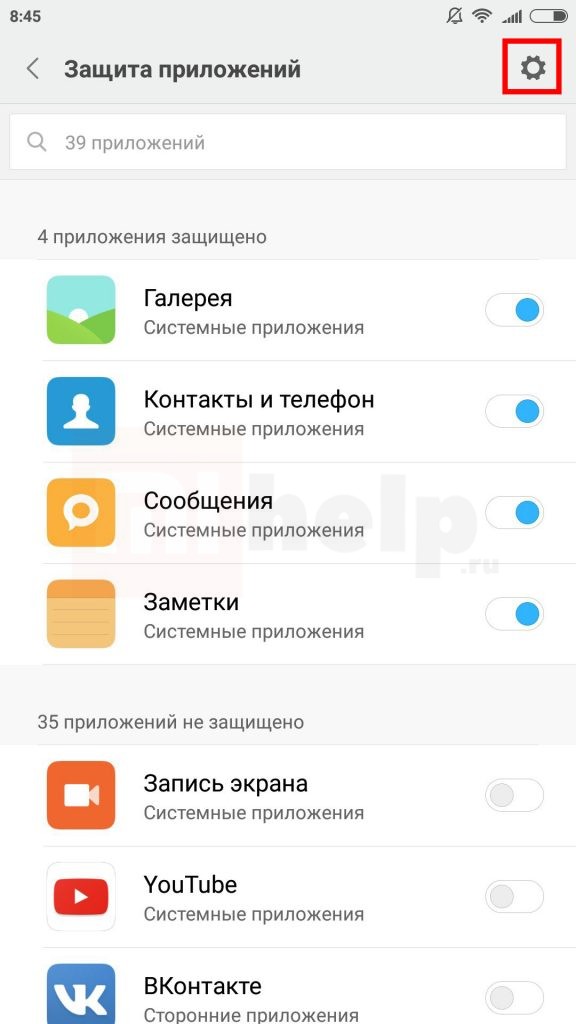
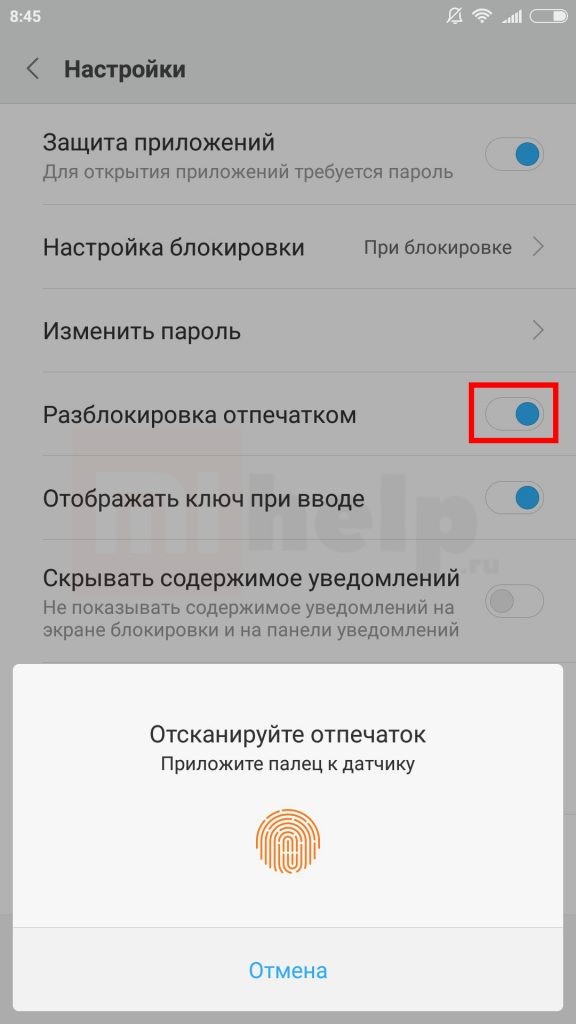 [/img_row]
[/note]
[number_block number=»5″]В меню настроек защиты приложений можно также:
[/img_row]
[/note]
[number_block number=»5″]В меню настроек защиты приложений можно также:
- Настроить блокировку;
- Изменить пароль (ключ конфиденциальности);
- Скрыть содержимое уведомлений от «защищенных» приложений;
- Разблокировать все приложения сразу, при разблокировке одного;
- Добавить Mi аккаунт для восстановления пароля.
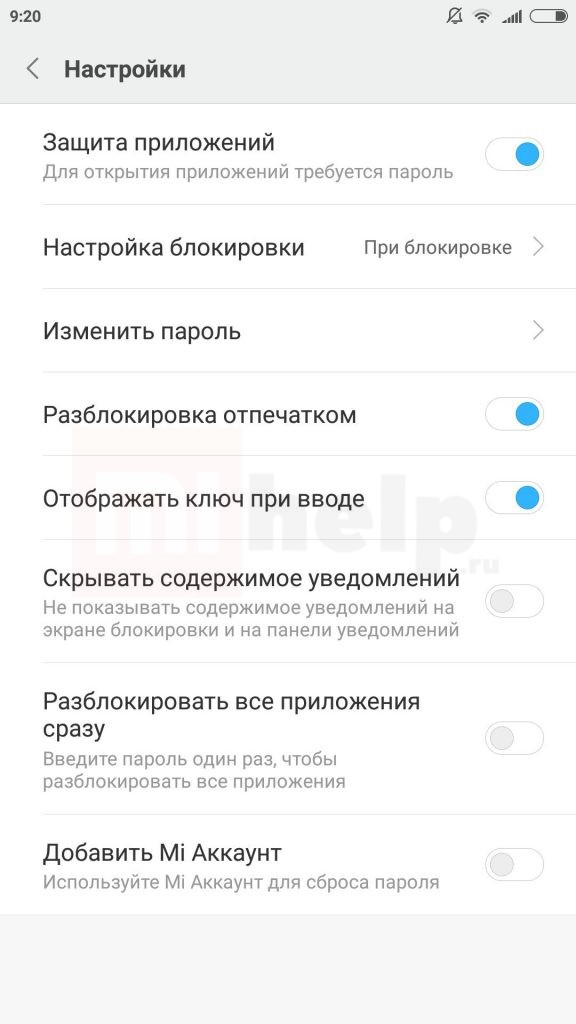
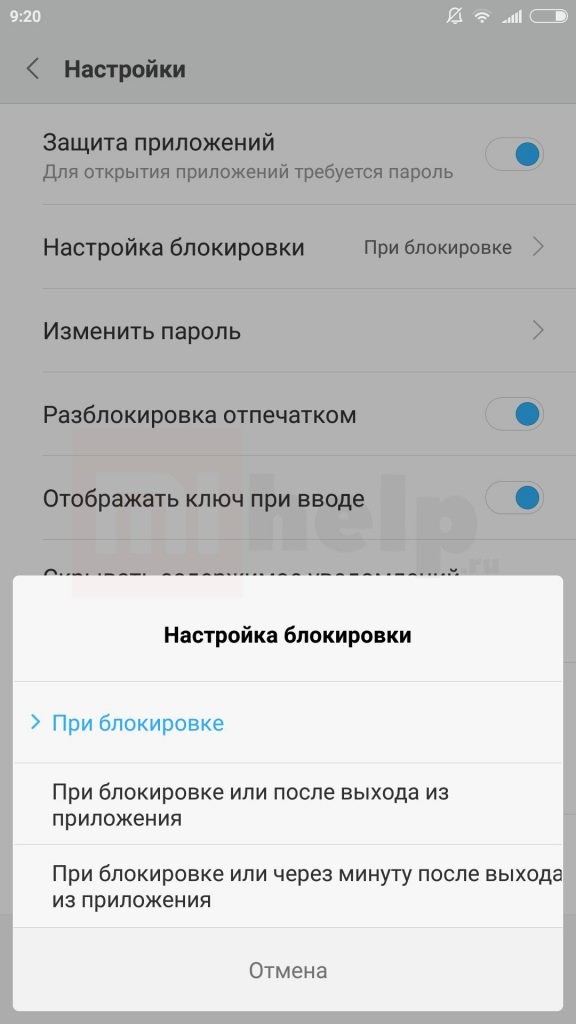 [/img_row][/number_block]
[finish img=»https://mihelp.ru/wp-content/uploads/2017/07/222.png»]Теперь Ваши приложения надежно защищены.[/finish]
[/img_row][/number_block]
[finish img=»https://mihelp.ru/wp-content/uploads/2017/07/222.png»]Теперь Ваши приложения надежно защищены.[/finish]
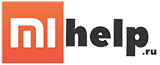
После обновления стал блокировать не только приложения но и экран. Мне это не нужно и не удобно ,каждый раз при открытии крышки чехла разблокироавть отпечатком или кодом.Что можно сделать?Куда можно обратится с этим вопросом?
И ещё указанный способ очень не удобен тем что к примеру такие приложения как Сбербанк Онлайн защищены своим паролем и в этом случае нужно сначала разблокировать отпечатком доступ к приложению ,а затем вводить пароль для этого приложения вновь. Муть полная. Было ведь почти всё хорошо,не хватало только одной функции это ответа на звонок поднесением к уху .
Здравствуйте А как менять обои?
После последнего обновления защита приложений отпечатком работает только с включенной блокировкой экрана. т.е., каждый раз приходится разблокировать экран касанием к сканеру. косяк. зачем блокировать приложения, если блокируется телефон. хочу, чтобы можно было управлять приложениями отпечатком при выключенной блокировке экрана.
А как сделать так, чтобы при каждой попытке открыть приложение, запрашивался пароль?
Спасибо большое.
Сейчас толком не делают нормальных предложений для блокировки, вы меня спасли и телефон не глючит))